github学习之路(一)部署
2016-03-24 18:44
337 查看
最近闲得慌,于是想起来要整一下github,整的过程中遇到了一些麻烦,解决了,在这里记录一下,也许能帮助其他人。本人windows8.1 64位。
1、首先去官网下载一个msysgit for windows,安装时一路next。
给条链接,自行下载:https://git-for-windows.github.io/
2、创建github账号
什么是Git和GitHubGit —The stupid content tracker, 傻瓜内容跟踪器,是一个由Linux内核开发者Linus为了更好地管理Linux内核开发而创立的分布式版本控制软件。GitHub —
学生做版本控制最讨厌的就是找服务器,配置太麻烦了。GitHub这个网站为每个用户提供服务器托管其Git代码库,免费空间为300M。注册GitHub后你就会有0.3G的免费空间,不过只能创建公开项目。
注册账号我就不多说了,给个链接自己去注册吧:https://github.com/
3、创建ssh公钥
GitHub选择的默认通信方式是SSH,所以要先在Git里面生成SHH Key,因为你已经安装了msysgit,所以你新建一个文件夹,在里面鼠标右键就会发现多了几个git选项,这时候选择git bash here即可,我是在desktop里右键的。会弹出如下界面。
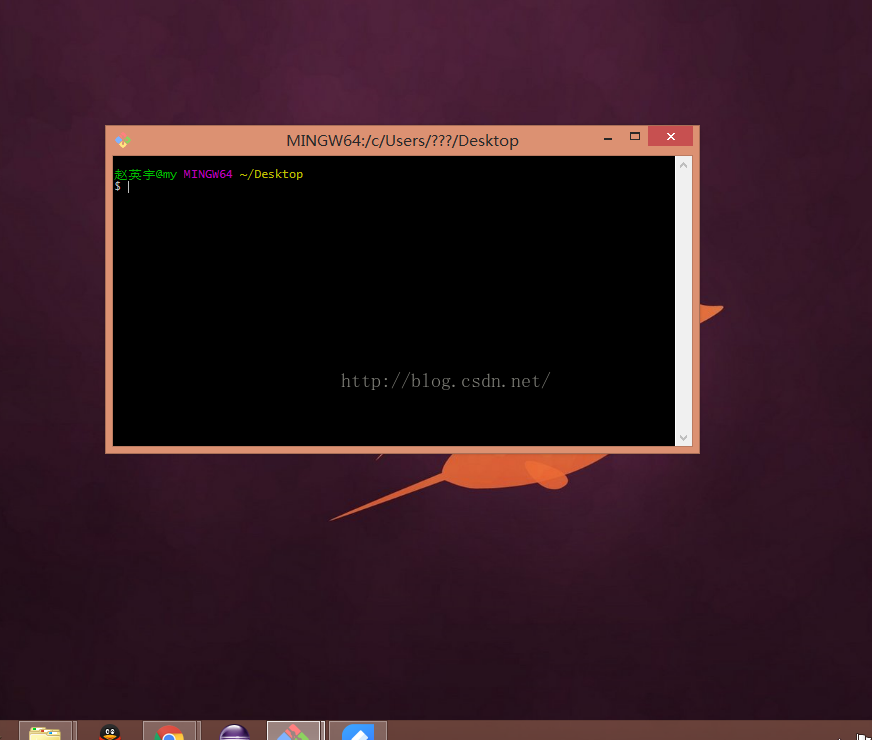
在Git Bash中输入如下命令:
ssh-keygen -t rsa -C "你的邮箱"
之后会让你选择是否对存放SSH Key的文件夹进行加密,回车表示不加密,然后提示你输入密码,直接回车就行,就是一路回车,就OK了。
bash输出的文字信息:
Generating public/private rsa key pair.
Enter file in which to save the key (/c/Users/xxxx_000/.ssh/id_rsa): #不填直接回车。
Enter passphrase (empty for no passphrase): #输入密码(可以为空)。
Enter same passphrase again: #再次确认密码(可以为空)。
Your identification has been saved in /c/Users/xxxx_000/.ssh/id_rsa. #生成的密钥。
Your public key has been saved in /c/Users/xxxx_000/.ssh/id_rsa.pub. #生成的公钥。
4、添加ssh key到GItHub
去相应的文件夹下找到id_rsa.pub文件,以记事本方式打开,拷贝里面的全部内容。到github网站,如下图右上方的下拉菜单有个Settings,点击进入。
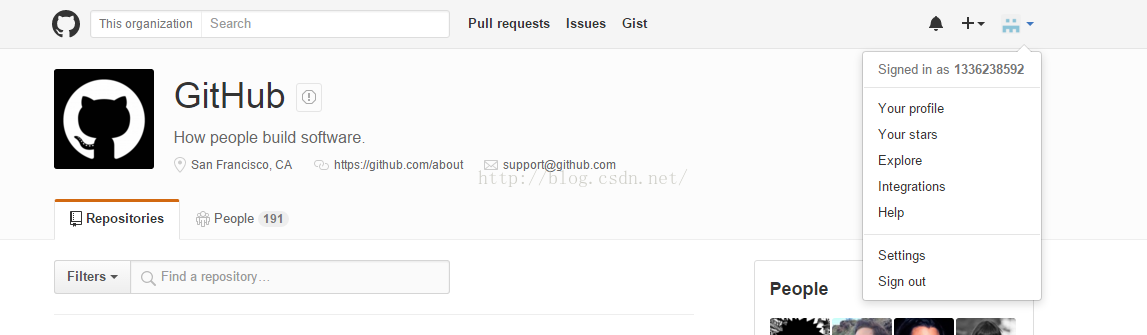
点击ssh keys 再点击右上方的New ssh keys,将你刚才拷贝的东西粘贴进Key选项,title取个名字就可以了。此时添加SSH成功了。接下来我们就测试一下ssh连接github。
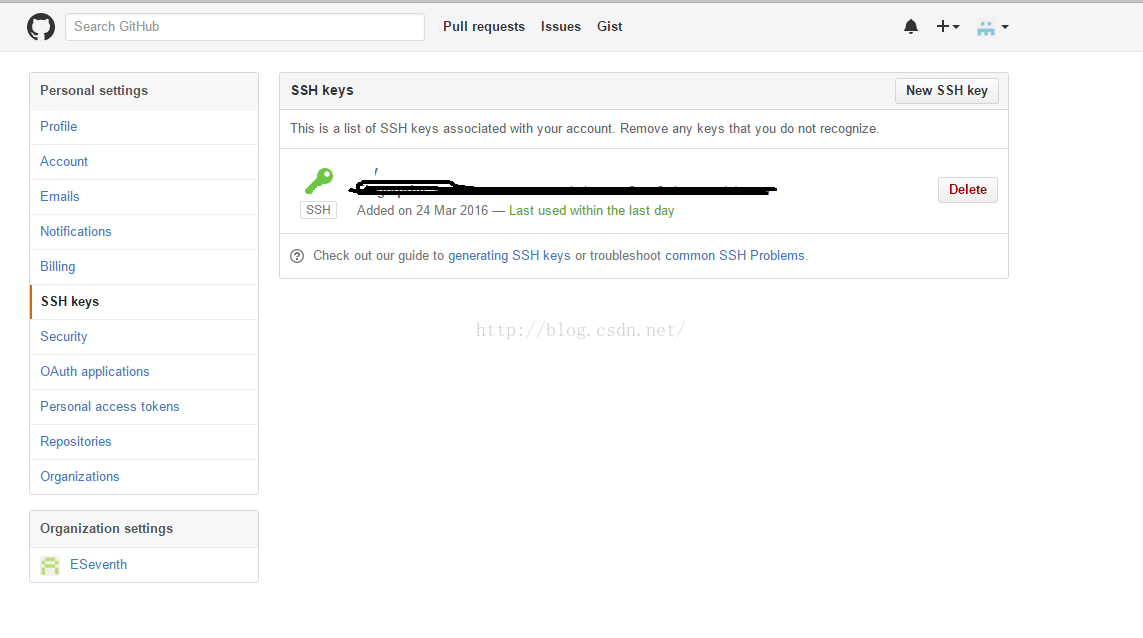
5、ssh连接测试
配置账户
$ git config --global user.name “your_username” #设置用户名
$ git config --global user.email “your_registered_github_Email” #设置邮箱地址(建议用注册giuhub的邮箱)
测试ssh keys是否设置成功。
$ ssh -T git@github.com
The authenticity of host 'github.com (192.30.252.129)' can't be established.
RSA key fingerprint is 16:27:xx:xx:xx:xx:xx:4d:eb:df:a6:48.
Are you sure you want to continue connecting (yes/no)? yes #确认你是否继续联系,输入yes
Warning: Permanently added 'github.com,192.30.252.129' (RSA) to the list of known hosts.
Enter passphrase for key '/c/Users/xxxx_000/.ssh/id_rsa': #生成ssh kye是密码为空则无此项,若设置有密码则有此项且,输入生成ssh key时设置的密码即可。
Hi xxx! You've successfully authenticated, but GitHub does not provide shell access. #出现词句话,说明设置成功。
6、将本地项目通过SSH push到GitHub
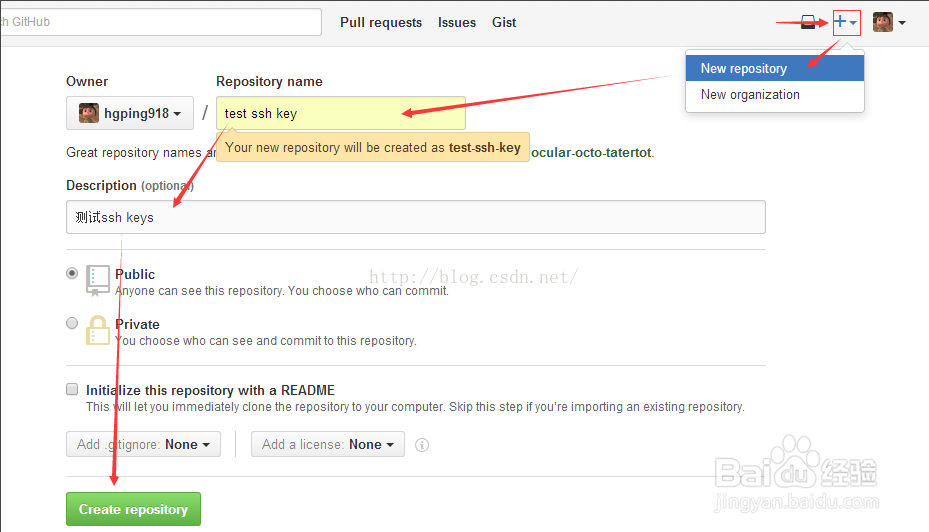
复制ssh的路径,这里要看清了哈,别复制成了https的了。
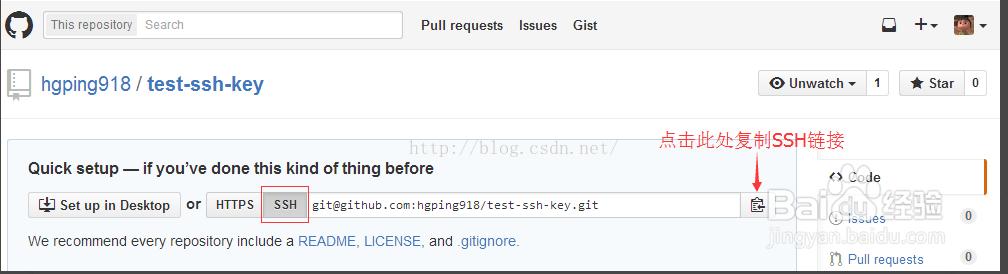
本地创建项目
1) 创建目录
$ mkdir test
$ cd test
2) 初始化
$ git init
3) 创建hello.md文件
$ echo "这是一次测试test ssh key" > hello.md
4) 提交到本地
若出现如上warning提示则重新提交一次即可。
$ git add . #提交当前目录下所以文件
$ git commit -m "add hello.md" #提交记录说明
5) 提交到github
$ git remote add origin git......./test-ssh-key.git #
$ git push -u origin master
Enter passphrase for key '/c/Users/hgpin_000/.ssh/id_rsa': #ssh key设置密码故此需要输入密码
有时你在$ git remote add origin git......./test-ssh-key.git #这一步会报错:fatal:
remote origin already exists.
这时 1、先输入$ git remote rm origin 2、再输入$
git remote add 就不会报错了。此时就可以提交了$ git push -u origin master
之后刷新github网页,你就会看到
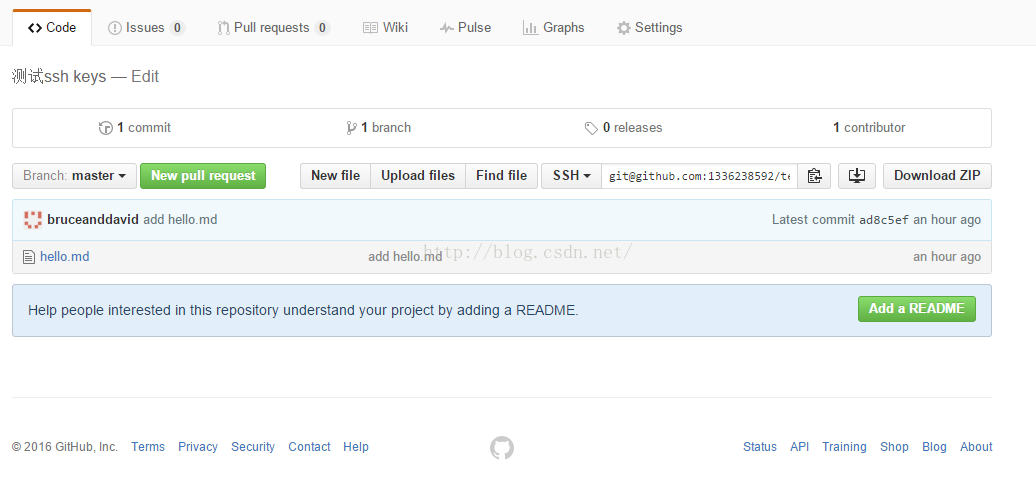
项目已经发布上去了。到这里初步接触github就已经完成了。
1、首先去官网下载一个msysgit for windows,安装时一路next。
给条链接,自行下载:https://git-for-windows.github.io/
2、创建github账号
什么是Git和GitHubGit —The stupid content tracker, 傻瓜内容跟踪器,是一个由Linux内核开发者Linus为了更好地管理Linux内核开发而创立的分布式版本控制软件。GitHub —
学生做版本控制最讨厌的就是找服务器,配置太麻烦了。GitHub这个网站为每个用户提供服务器托管其Git代码库,免费空间为300M。注册GitHub后你就会有0.3G的免费空间,不过只能创建公开项目。
注册账号我就不多说了,给个链接自己去注册吧:https://github.com/
3、创建ssh公钥
GitHub选择的默认通信方式是SSH,所以要先在Git里面生成SHH Key,因为你已经安装了msysgit,所以你新建一个文件夹,在里面鼠标右键就会发现多了几个git选项,这时候选择git bash here即可,我是在desktop里右键的。会弹出如下界面。
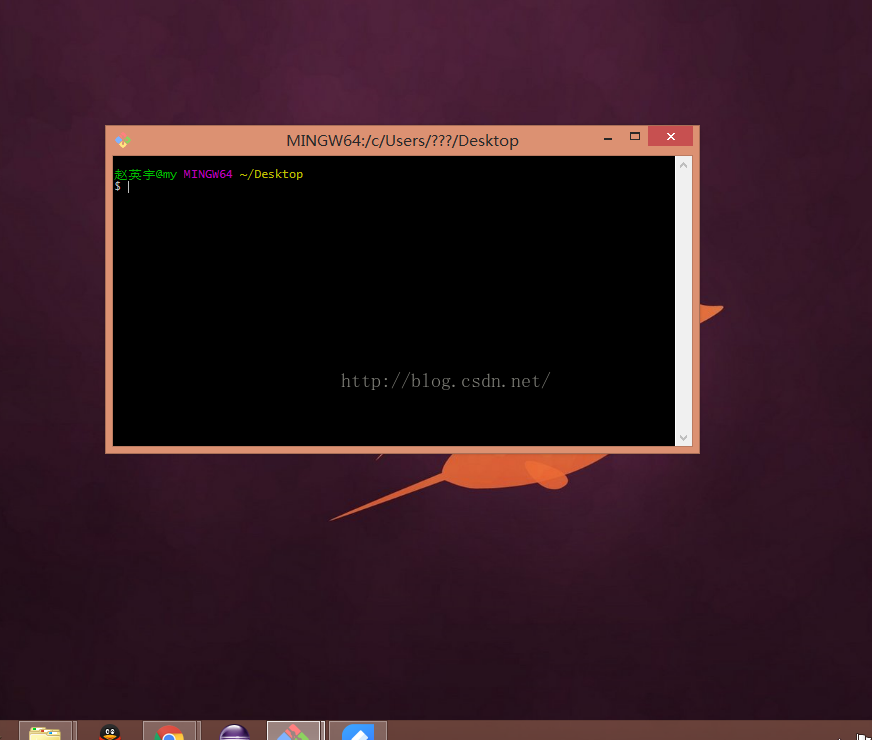
在Git Bash中输入如下命令:
ssh-keygen -t rsa -C "你的邮箱"
之后会让你选择是否对存放SSH Key的文件夹进行加密,回车表示不加密,然后提示你输入密码,直接回车就行,就是一路回车,就OK了。
bash输出的文字信息:
Generating public/private rsa key pair.
Enter file in which to save the key (/c/Users/xxxx_000/.ssh/id_rsa): #不填直接回车。
Enter passphrase (empty for no passphrase): #输入密码(可以为空)。
Enter same passphrase again: #再次确认密码(可以为空)。
Your identification has been saved in /c/Users/xxxx_000/.ssh/id_rsa. #生成的密钥。
Your public key has been saved in /c/Users/xxxx_000/.ssh/id_rsa.pub. #生成的公钥。
4、添加ssh key到GItHub
去相应的文件夹下找到id_rsa.pub文件,以记事本方式打开,拷贝里面的全部内容。到github网站,如下图右上方的下拉菜单有个Settings,点击进入。
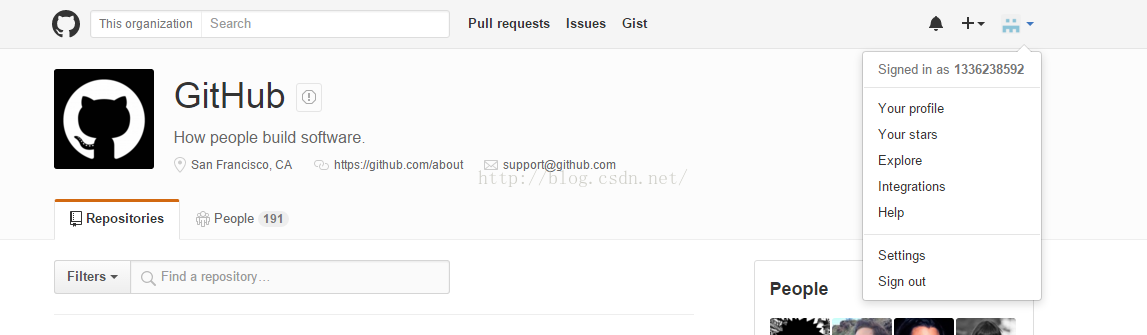
点击ssh keys 再点击右上方的New ssh keys,将你刚才拷贝的东西粘贴进Key选项,title取个名字就可以了。此时添加SSH成功了。接下来我们就测试一下ssh连接github。
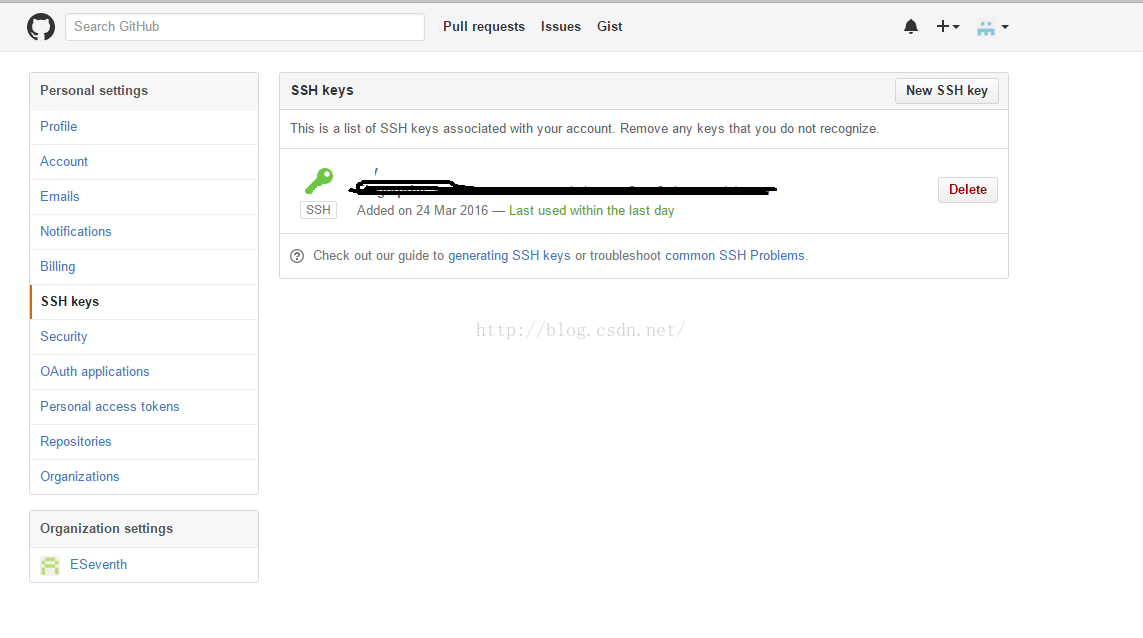
5、ssh连接测试
配置账户
$ git config --global user.name “your_username” #设置用户名
$ git config --global user.email “your_registered_github_Email” #设置邮箱地址(建议用注册giuhub的邮箱)
测试ssh keys是否设置成功。
$ ssh -T git@github.com
The authenticity of host 'github.com (192.30.252.129)' can't be established.
RSA key fingerprint is 16:27:xx:xx:xx:xx:xx:4d:eb:df:a6:48.
Are you sure you want to continue connecting (yes/no)? yes #确认你是否继续联系,输入yes
Warning: Permanently added 'github.com,192.30.252.129' (RSA) to the list of known hosts.
Enter passphrase for key '/c/Users/xxxx_000/.ssh/id_rsa': #生成ssh kye是密码为空则无此项,若设置有密码则有此项且,输入生成ssh key时设置的密码即可。
Hi xxx! You've successfully authenticated, but GitHub does not provide shell access. #出现词句话,说明设置成功。
6、将本地项目通过SSH push到GitHub
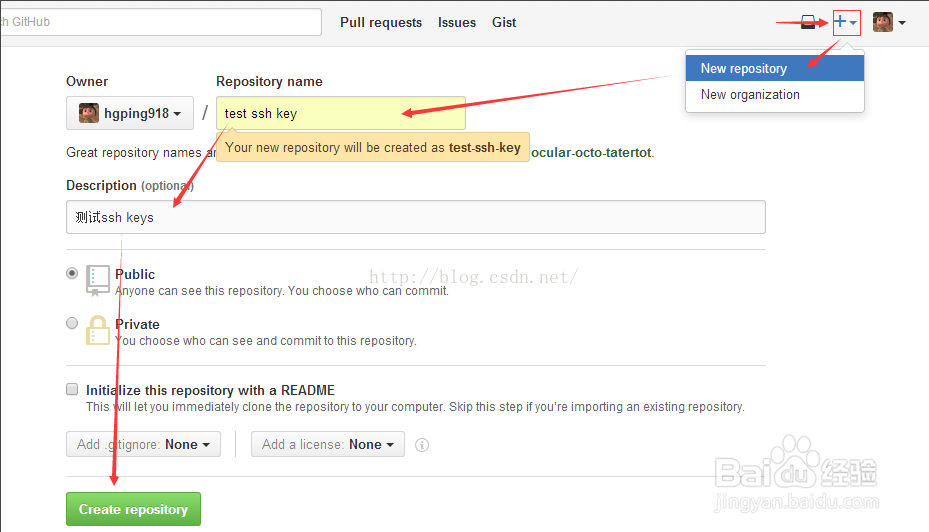
复制ssh的路径,这里要看清了哈,别复制成了https的了。
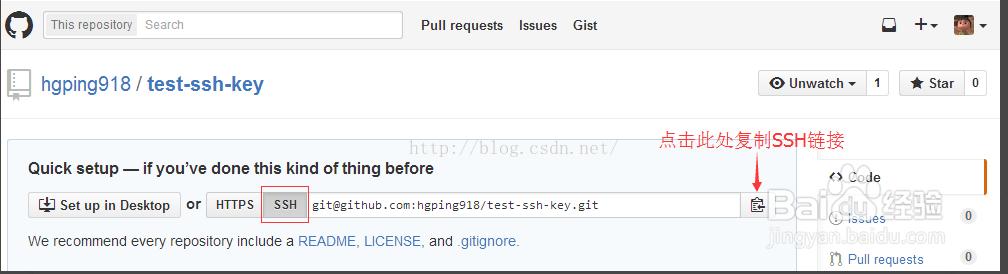
本地创建项目
1) 创建目录
$ mkdir test
$ cd test
2) 初始化
$ git init
3) 创建hello.md文件
$ echo "这是一次测试test ssh key" > hello.md
4) 提交到本地
若出现如上warning提示则重新提交一次即可。
$ git add . #提交当前目录下所以文件
$ git commit -m "add hello.md" #提交记录说明
5) 提交到github
$ git remote add origin git......./test-ssh-key.git #
$ git push -u origin master
Enter passphrase for key '/c/Users/hgpin_000/.ssh/id_rsa': #ssh key设置密码故此需要输入密码
有时你在$ git remote add origin git......./test-ssh-key.git #这一步会报错:fatal:
remote origin already exists.
这时 1、先输入$ git remote rm origin 2、再输入$
git remote add 就不会报错了。此时就可以提交了$ git push -u origin master
之后刷新github网页,你就会看到
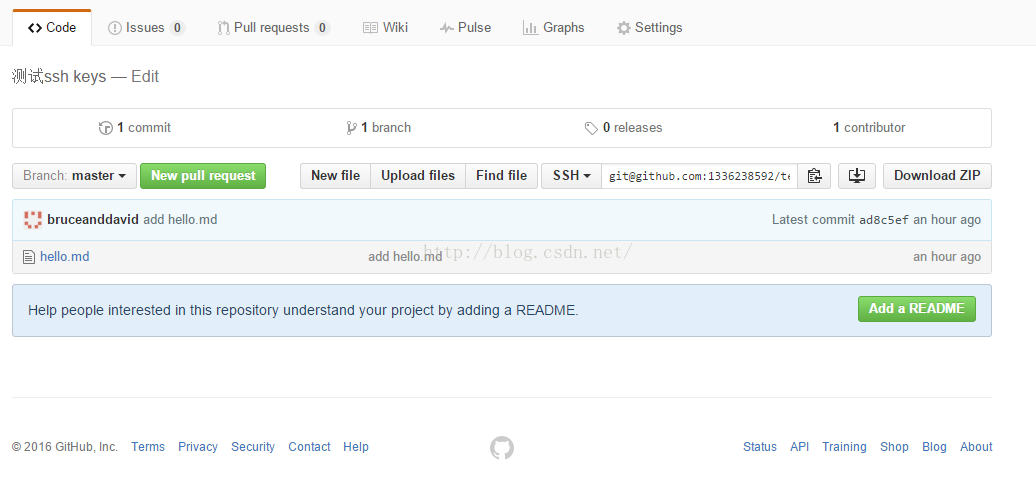
项目已经发布上去了。到这里初步接触github就已经完成了。
相关文章推荐
- 查看github pages文档的方式
- 使用BAE的基于Web.py的简单博客程序
- 两分钟学会如何在github托管代码
- Android自定义View实现仿GitHub的提交活跃表格
- github配置使用指南
- github版本库使用详细图文教程(命令行及图形界面版)
- python使用心得之获得github代码库列表
- C语言实现的轻量级brainfuck语言解释器
- My Machine Learning
- 机器学习---学习首页 3ff0
- 利用GitHook构建持续交付和部署
- Android projects on Github
- git 提交步骤记录(oschina&github)
- github第三方 ios客户端比较推荐:iOctocat? CodeHub?NapCat?
- 本人的一些有用的东西的汇总
- GitHub当道,菜鸟也为Git疯狂
- 各种github头像,找一个适合你的!
